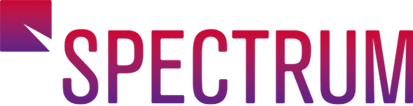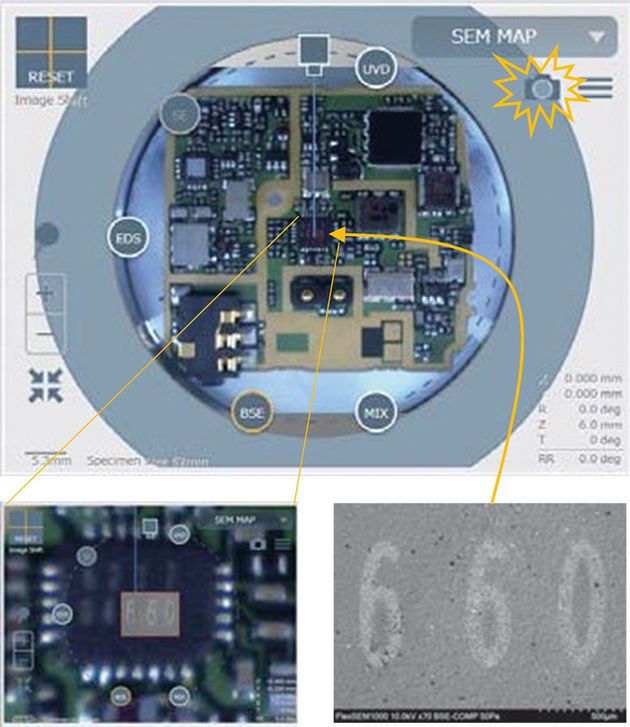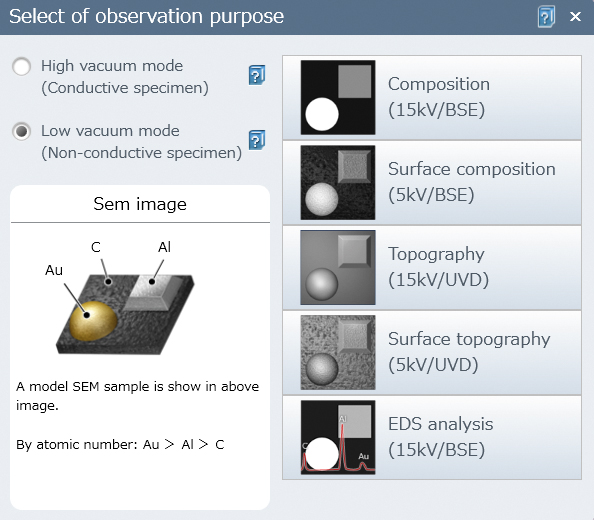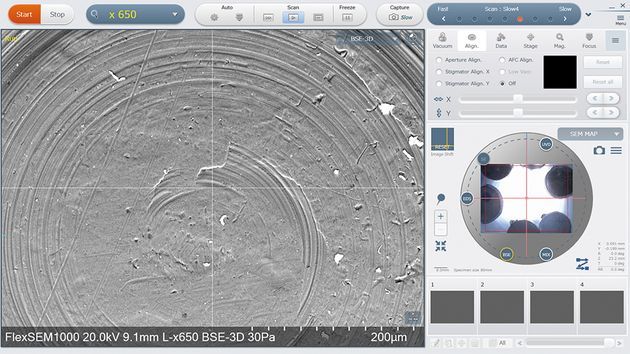Das Hitachi FlexSEM1000II – eine cleveres Kompakt REM mit hoher Flexibilität (Beitragsserie Teil 4)
Arbeiten mit dem FlexSEM – Die Nutzeroberfläche
Das FlexSEM wurde konzipiert um sich den Bedürfnissen und dem Können der Anwender anzupassen. Dabei bleibt die Bedienung stets übersichtlich und einfach und ermöglicht es, nahezu risikofrei schnell zum gewünschten Ergebnis zu gelangen. Um eine sorglose Bedienung zu ermöglichen und z.B. zu verhindern, dass Probe und Objektiv bzw. Detektoren kollidieren, besitzt das System eine Reihe von Sicherheitsvorkehrungen. Im einfachsten Fall können spezielle zylinderförmige Probenhalter mit manueller Höheneinstellung genutzt werden (sogenannte Cup-shaped holder, siehe Abb. 1).
Die Probe wird schlicht so positioniert, dass sie nicht über den oberen Rand herausragt – Augenmaß genügt. Erfahrenen Benutzern stehen natürlich auch weitere, z.B. „herkömmliche“ Probenhalter zur Verfügung. Die Höhe der Probe wird beim Eintritt in die Probenkammer sowohl softwareseitig als auch mechanisch überprüft. Beim Schließen der Kammertür muss der Halter an einer Höhenkontrolle vorbei. Ist die Probe trotz aller Vorsicht zu hoch eingebaut, schließt die Tür nicht. Die Kippung von Proben, möglich bis 90° (!), wird ebenfalls per Software überwacht.
Das FlexSEM ist mit einer Farb-Navigationskamera ausgestattet, um eine übersichtliche Orientierung und Navigation auf dem Probentisch zu gewährleisten. Die hochauflösende Aufnahme des Probentisches ist in der Benutzeroberfläche unten rechts zu finden und wird als „SEM Map“ bezeichnet (Abb. 2). Es ist möglich in das Bild hinein zu „zoomen“, hochauflösende REM-Bilder darüber zu legen, eine höchstpräzise 3-Punkt-Kalibration von Farb- und REM-Bild durchzuführen oder Koordinaten zu registrieren, die später wieder angefahren werden können. Das Navigationsbild kann auch exportiert und somit für Reports gespeichert werden. Es enthält auf Wunsch Marker von allen Stellen, an denen REM-Bilder aufgenommen wurden um diese später genau zuordnen zu können.
Die Sicherheitsvorrichtungen, Fotodokumentation und das Laden der Probe sind für alle Anwender gleich. Dennoch gibt es drei unterschiedliche „Level“ innerhalb der Software:
1) Für Beginner lässt sich die Softwareoberfläche bis auf einige wenige Buttons wie „Auto Fokus“, „Auto Helligkeit/Kontrast“, „Kathodenstart“ und „Select of observation purpose“ vereinfachen. Mit Letzterem ist es möglich, zwischen den Voreinstellungen „Hochvakuum“ und „Niedervakuum“ sowie fünf verschiedenen, für den jeweiligen Zweck optimierten, Sets von Elektronenoptikparametern zu arbeiten (Abb. 3). Man wählt also z.B., ob man oberflächensensitiv die Topographie abbilden oder doch eher die Zusammensetzung des Materials abbilden und untersuchen will.
2). Anwender, die bereits mit dem REM vertraut sind, können für die tägliche Routinearbeit Rezepte hinterlegen, so dass die Vergleichbarkeit der Analysen gegeben ist. Im Rezept lassen sich alle relevanten Parameter wie Vakuummodus, Beschleunigungsspannung und Detektor speichern und erneut aufrufen.
3). Für Anwender, die die volle Flexibilität und Performance des Gerätes nutzen möchten, steht nicht nur die Software (Abb. 4), sondern auch ein optional erhältliches Operational Panel (Abb. 5), sowie ein Trackball oder Joystick zur Navigation der Proben zur Verfügung, welche die Arbeit mit dem FlexSEM erheblich vereinfachen und vor allem: beschleunigen. Alle relevanten Einstellfunktionen sind sofort zugänglich: Helligkeit, Kontrast, Scanmodi und die bei hohen Vergrößerungen so wichtige Justage der Stigmatoren.
Über das Anlegen von Benutzerkonten ist es schließlich möglich, die Benutzeroberfläche mit oben beschriebenen Auslegungen individuell festzulegen.
Ansprechpartner
| +49 6157 80710-557 | |
| +49 6157 807109557 | |
| E-Mail schreiben |